A volte i trucchi più semplici sono anche quelli più efficaci. Nell’articolo Come estrarre testo da immagini e dallo schermo abbiamo visto che per copiare i messaggi di testo che Windows presenta sotto forma di errore, basta premere CTRL+C. Successivamente, basterà incollare il testo altrove premendo CTRL+V.
Un trucco simile può essere utilizzato allorquando si fosse interessati a ottenere la lista dei file e delle cartelle contenuti in una qualunque directory.
Per procedere, basta infatti premere la combinazione di tasti Windows+E per aprire una nuova finestra di Esplora file quindi portarsi nella cartella d’interesse.
A questo punto, premendo la combinazione di tasti CTRL+A si richiederà a Windows di selezionare tutti i file presenti nella cartella in cui ci si trova.
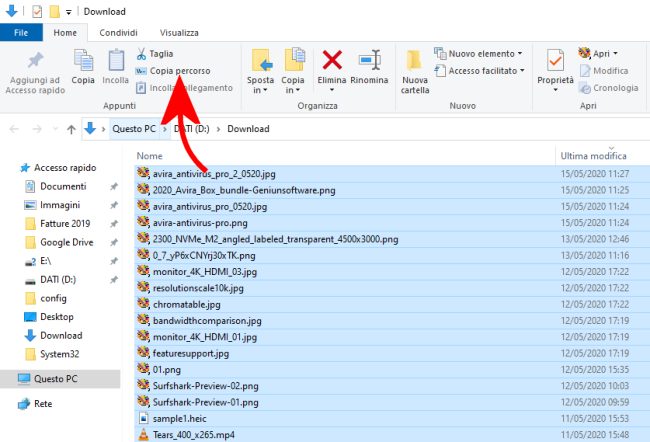
Con un clic sul pulsante Copia percorso nella barra degli strumenti di Esplora file, Windows 10 copierà il percorso completo di ciascun file e cartella all’interno dell’area degli appunti.
Avviando un qualunque editor di testo (come Notepad++) o usando un qualsiasi word processor (come Microsoft Word o LibreOffice Writer) e premendo CTRL+V, verrà automaticamente incollato il contenuto della cartella.
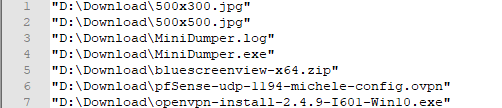
Ciascun percorso verrà posto tra doppie virgolette: nel caso in cui non interessassero, basterà usare la funzione Trova e sostituisci per eliminarle.
Va inoltre tenuto presente che la finestra di Esplora file potrebbe temporaneamente bloccarsi nel caso in cui, alla pressione del pulsante Copia percorso, gli elementi presenti nella cartella selezionata fossero in numero davvero importante.
I percorsi e i nomi dei file incollati nell’editor di testo o nel word processor seguiranno la visualizzazione scelta per gli elementi selezionati nella cartella d’interesse.
Suggeriamo di cliccare sulla scheda Visualizza, sulla voce Dettagli quindi sulle intestazioni delle singole colonne per ordinare file e cartelle per nome, data di ultima modifica, tipo, dimensione o altri parametri prima di fare clic sul pulsante Copia percorso.
Maggiori informazioni nell’articolo Esplora file: una guida ai segreti dell’interfaccia di Windows.
Nell’articolo Esportare il contenuto delle cartelle come foglio elettronico in Windows abbiamo visto come ottenere l’elenco dei file e delle cartelle sotto forma di foglio elettronico.
/https://www.ilsoftware.it/app/uploads/2023/05/img_21420.jpg)
/https://www.ilsoftware.it/app/uploads/2025/07/menu-start-windows-11-categorie-file-json.jpg)
/https://www.ilsoftware.it/app/uploads/2025/07/windows-11-redirectionguard.jpg)
/https://www.ilsoftware.it/app/uploads/2025/07/7zip-compressione-parallelizzazione-cpu-moderne.jpg)
/https://www.ilsoftware.it/app/uploads/2025/07/vulnerabilita-driver-windows.jpg)